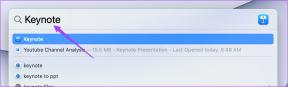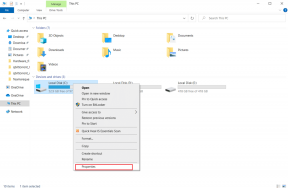Πώς να επεξεργαστείτε και να αλλάξετε το φόντο στο PicsArt για Android
Miscellanea / / November 29, 2021
Οταν πρόκειται για φωτογραφία, τα πράγματα σπάνια πάνε όπως τα θέλουμε. Περιμένετε να τραβήξετε το τέλειο καρέ και μόλις κάνετε κλικ στο κουμπί κλείστρου, θα δείτε κάποιον να μπαίνει στο κάδρο. Και αυτό είναι μόνο το 0,001% των πραγμάτων που μπορεί να πάνε στραβά. Από κλαδιά δέντρων μέχρι ανταύγειες από γυαλί, όπως πείτε. Λοιπόν τι κάνεις? Απλώς εγκαταλείπετε την ιδέα σας;

Λοιπόν, είναι 2020, και είναι πολλά εφαρμογές επεξεργασίας εικόνας όπως το PicsArt που σας επιτρέπει να επεξεργάζεστε και να αλλάζετε το φόντο μιας εικόνας. Και εφαρμογές όπως το PicsArt το κάνουν πολύ απλό και εύκολο, ώστε να μην χρειάζεται να τραβάτε τις φωτογραφίες σας.
Έτσι, αν ψάχνετε στην αγορά τρόπους για να επεξεργαστείτε και να τροποποιήσετε το φόντο των φωτογραφιών, δείτε πώς να το κάνετε χρησιμοποιώντας το PicsArt.
Πώς να αλλάξετε το φόντο στο PicsArt για Android
Σε αντίθεση με πολλές εφαρμογές επεξεργασίας εικόνων Android, η αφαίρεση του φόντου των φωτογραφιών και των εικόνων δεν είναι δύσκολη υπόθεση στο PicsArt. Ωστόσο, θα πρέπει να είστε πολύ υπομονετικοί και να προσέχετε τη δημιουργικότητα.
Το καλό είναι ότι η εφαρμογή είναι αρκετά έξυπνη για να κάνει διάκριση μεταξύ προσώπου, μαλλιών, προσώπου, κάτι που κάνει τη δουλειά πιο εύκολη.
Βήμα 1: Αφού επιλέξετε τη φωτογραφία, πατήστε στο εικονίδιο Cutout. Εδώ, θα δείτε πολλές επιλογές όπως Πρόσωπο, Πρόσωπο, Μαλλιά κ.λπ. Στην περίπτωσή μου, επέλεξα να πάω με το Background.


Πατήστε πάνω του και θα δείτε το θέμα να επιλέγεται αυτόματα. Στη συνέχεια πάτησα στο εικονίδιο Invert για να αντιστρέψω καλά τις αλλαγές.
Εάν θέλετε να ρυθμίσετε με ακρίβεια τις άκρες, πατήστε στο μικροσκοπικό εργαλείο μολυβιού για να αγγίξετε τις άκρες. Χρησιμοποιήστε το εργαλείο Γόμα για να αφαιρέσετε το τμήμα που δεν θέλετε στην επιλογή σας.

Μόλις τελειώσετε, πατήστε Αποθήκευση.
Φεφ, αυτό είναι το 50% της δουλειάς που έγινε. Τώρα έρχεται το επόμενο 50%.
Επαγγελματική συμβουλή: Πατήστε στο εικονίδιο Eye-για να δείτε πώς φαίνεται η επιλογή σας σε απλό φόντο.
Βήμα 2: Κάντε κύλιση προς τα δεξιά μέχρι να δείτε την επιλογή Fit. Σε αυτό το στάδιο, μπορείτε να μειώσετε το μέγεθος του αυτοκόλλητου τσιμπώντας μέσα (και αντίστροφα). Αφού αποφασίσετε για το πλαίσιο, πατήστε το Φόντο.


Το PicsArt σάς προσφέρει πολλά υπέροχα υπόβαθρα στην ίδια την εφαρμογή. Αλλά αν θέλετε η τέχνη σας να ξεχωρίζει, κάντε κλικ στο εικονίδιο Συν στα αριστερά. Από ανεμοδαρμένα φθινοπωρινά υπόβαθρα (βλ Καλύτερες ταπετσαρίες Nature HD) σε χαρούμενες εικόνες με θέμα τις διακοπές, υπάρχουν πολλά που μπορείτε να εξερευνήσετε.
Εάν δεν είστε φανατικός οπαδός του φόντου, μπορείτε να ελέγξετε και την επιλογή Εικόνα.
Μετά από αυτό, σύρετε το ρυθμιστικό Blur προς τα δεξιά για να προσδώσετε μια μικρή φυσική εμφάνιση στην εικόνα. Αυτό θα αφαιρέσει τις έντονες άκρες του αυτοκόλλητου/της επιλογής σας.
Βήμα 3: Μπορεί επίσης να θέλετε να τροποποιήσετε λίγο το στοιχείο Shadow. Το μάντρα είναι απλό - κρατήστε τα πάντα διακριτικά.


Ταυτόχρονα, μπορείτε επίσης να τροποποιήσετε τις άκρες του αυτοκόλλητου μέσω της επιλογής Γόμα. Απλώς βεβαιωθείτε ότι το μέγεθος και η αδιαφάνεια του εργαλείου δεν είναι στα άκρα.
">
Μετά από αυτό, αποθηκεύστε το, και αυτό είναι.
Αποφάσισα να εξερευνήσω λίγο περισσότερες επιλογές όπως φίλτρα για να του δώσω ένα τρομακτικό αποτέλεσμα. Ωστόσο, υπάρχουν και άλλες επιλογές, όπως το Lens flare και οι Shape Masks με τις οποίες μπορείτε να πειραματιστείτε.

Όταν πρόκειται να αλλάξετε εντελώς το φόντο, η πραγματική μαγεία είναι πώς συνδυάζετε τα περιγράμματα και διαχειρίζεστε την αδιαφάνεια των άκρων. Αναμφίβολα, το φόντο πρέπει να ταιριάζει με το προσκήνιο. Σε τελική ανάλυση, δεν θα θέλατε να μοιάζετε με κακή δουλειά κοπής και επικόλλησης, σωστά;
Πώς να κάνετε μικρές επεξεργασίες για το φόντο στο PicsArt
Εάν δεν θέλετε να αλλάξετε εντελώς το φόντο, Το PicsArt περιλαμβάνει αρκετές επιλογές για να το επεξεργαστείτε περαιτέρω.
Ένα από τα αγαπημένα μου εργαλεία είναι το εργαλείο Clone. Μου αρέσει περισσότερο από το εργαλείο Κατάργηση. Και λειτουργεί ιδιαίτερα καλά για διεισδυτικά στοιχεία όπως καλώδια, λαμπτήρες, πουλιά κ.λπ.
Αυτό που το κάνει ιδιαίτερα ιδιαίτερο είναι ότι μπορείτε να ελέγξετε πολλές πτυχές αυτού του εργαλείου, όπως η αδιαφάνεια, η σκληρότητα και το μέγεθος της βούρτσας. Επιπλέον, μπορείτε επίσης να επιλέξετε την περιοχή που θέλετε να κλωνοποιήσετε.
Για παράδειγμα, έχω μια αρκετά απλή φωτογραφία παρακάτω, και όπως μαντέψατε, θέλω να αφαιρέσω τα καλώδια. Δείτε πώς να το κάνετε.
Βήμα 1: Πατήστε Εργαλεία για να το ανοίξετε και επιλέξτε Κλωνοποίηση από τη λίστα. Τώρα, θα σας ζητηθεί να επιλέξετε μια περιοχή που θέλετε να αντιγράψετε. Πατήστε για να το επιλέξετε.


Μετά από αυτό, πατήστε στο εικονίδιο Brush στο κάτω μέρος για να προσαρμόσετε την αδιαφάνεια, τη σκληρότητα και το μέγεθος του πινέλου.

Βήμα 2: Τώρα γλιστρήστε απαλά πάνω από την περιοχή που θέλετε να αφαιρέσετε.


Φυσικά, θα χρειαστεί να προσαρμόσετε την αδιαφάνεια και τη σκληρότητα για να δείτε ποια ρύθμιση ταιριάζει καλύτερα στην εικόνα σας.
Και γεια, μην ξεχάσετε να αποθηκεύσετε τις τρέχουσες αλλαγές σας.
Και ο Εβανέσκο!
Έτσι, έτσι μπορούσατε να αλλάξετε και να επεξεργαστείτε το φόντο της εικόνας στο PicsArt. Προσθέστε δροσερά φίλτρα και άλλα εφέ στη μίξη και θα έχετε έναν νικητή ακριβώς εκεί. Προφανώς, θα χρειαστεί να ξοδέψετε σημαντική προσπάθεια και χρόνο για να τελειοποιήσετε το αποτέλεσμα, αρχικά.
Επίσης, έχετε συνδέσει το φαινόμενο Dispersion;
Επόμενο: Τι είναι καλύτερο — Snapseed ή PicsArt; Διαβάστε το παρακάτω άρθρο για να μάθετε ποια εφαρμογή επεξεργασίας εικόνας είναι η καταλληλότερη για εσάς.